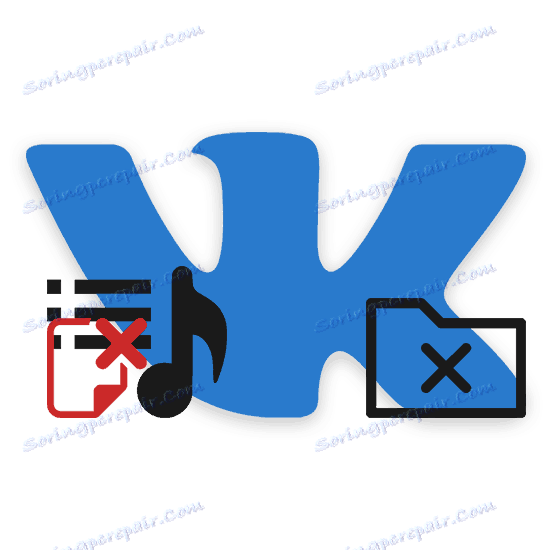Как да изтриете плейлиста VKontakte
В социалната мрежа VKontakte всички аудиозаписи могат да бъдат разпространявани в плейлисти, за да се осигури удобство. Съществуват обаче и обратни ситуации, при които плейлистът, по една или друга причина, трябва да бъде изтрит. След това описваме всички нюанси на този процес.
Вариант 1: Уебсайт
VKontakte предоставя на всички потребители възможността да изтриват веднъж създадени плейлисти със стандартни инструменти за сайта.
- Използвайки главното меню на VK, отворете раздела "Музика" и в основната лента с инструменти изберете раздела "Плейлисти" .
- В представения списък намерете желания списък с песни и задръжте курсора на мишката над него.
- Сред елементите, които се появяват, кликнете върху иконата за редактиране.
- Докато сте в прозореца "Редактиране на плейлиста" , намерете и използвайте връзката "Изтриване на плейлист" по-долу.
- След като прочетете предупреждението, потвърдете изтриването, като кликнете върху бутона "Да, изтрий" .
- След това избраният плейлист ще изчезне от раздела, отворен преди и ще бъде премахнат от достъпа и от други потребители на VK.
Забележка: Музикалните композиции от изтрития плейлист няма да бъдат изтрити от секцията с аудиозаписи.
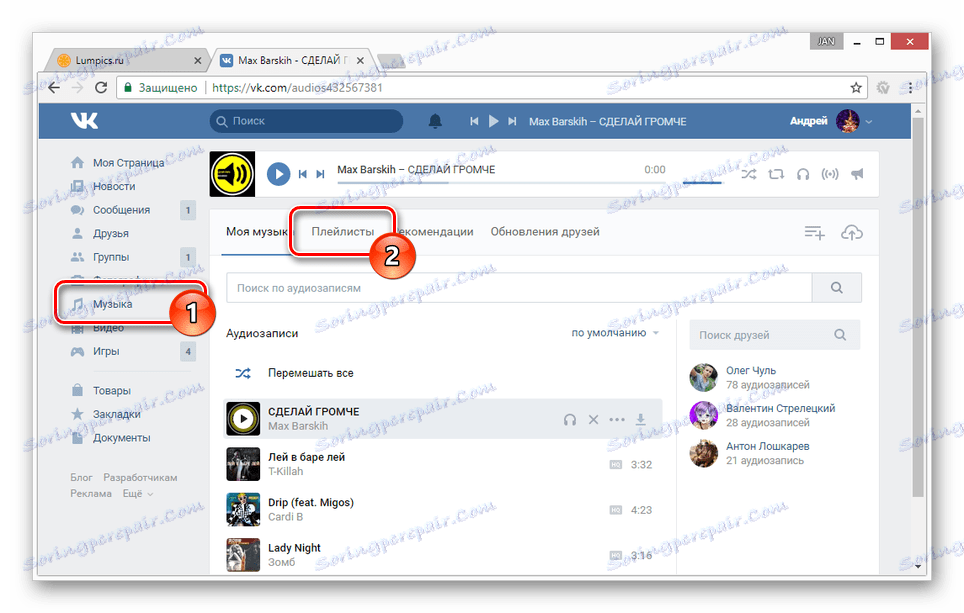
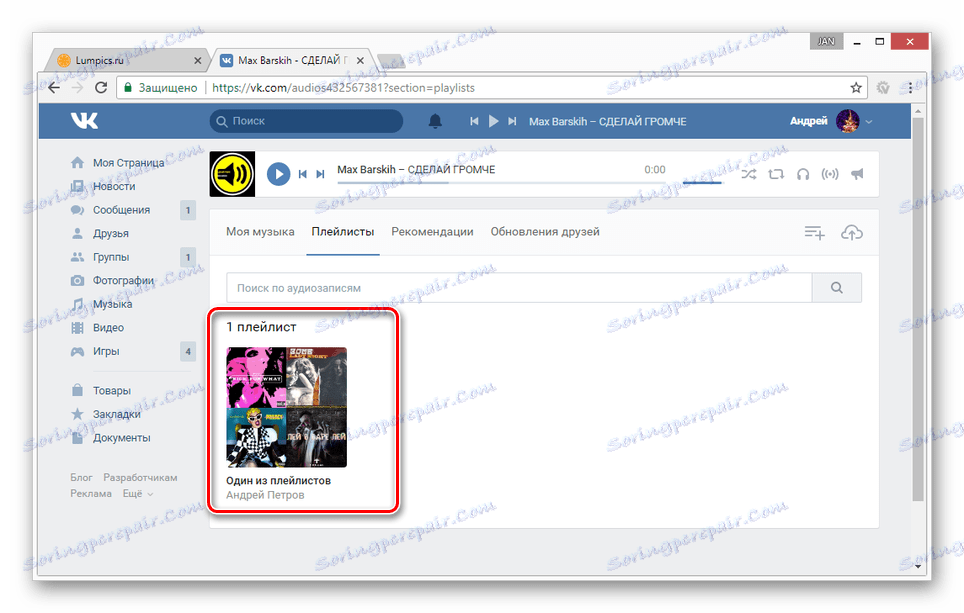
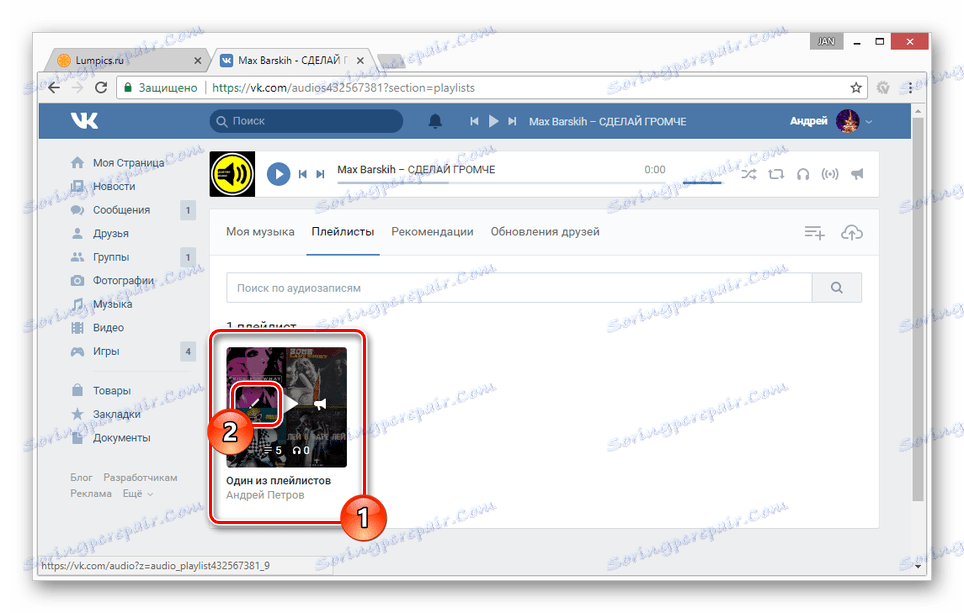
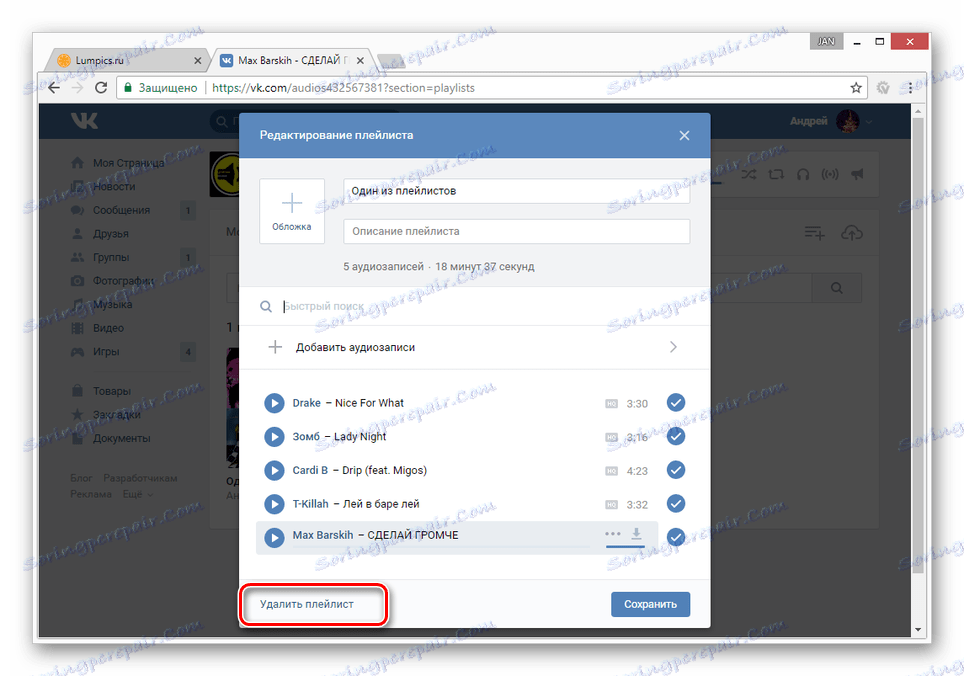
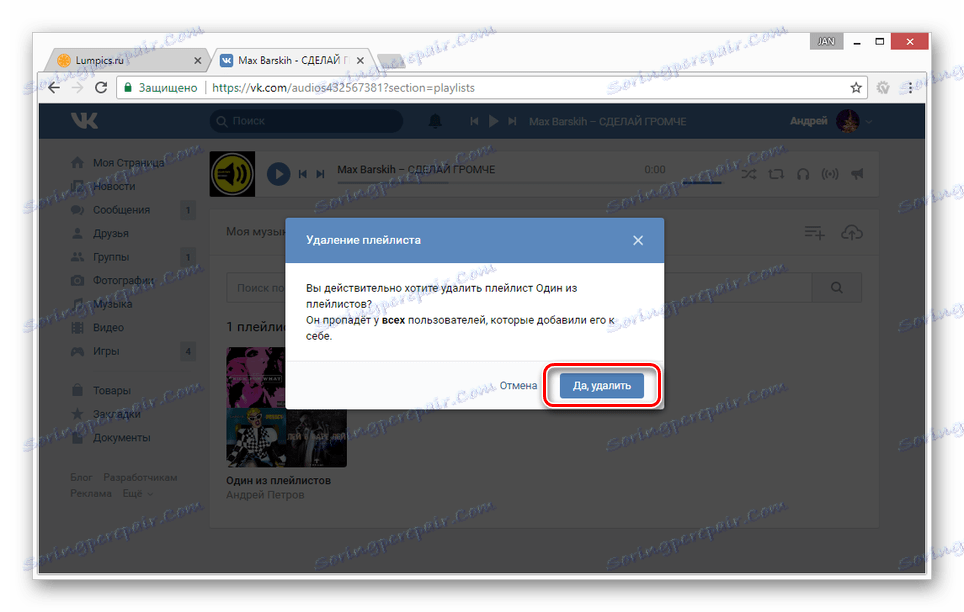
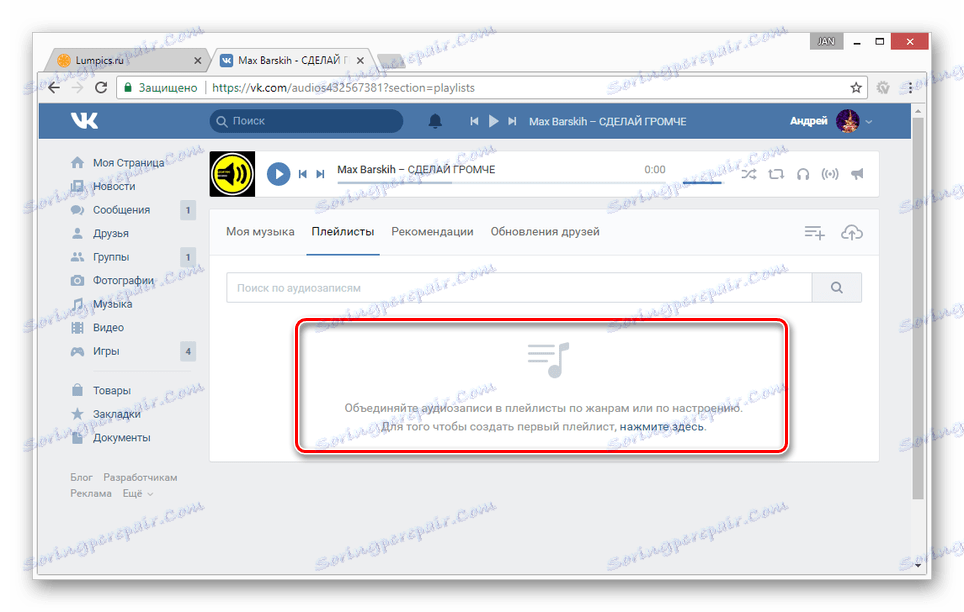
Само внимателно следвайки препоръките, можете да избегнете допълнителни трудности.
Вариант 2: Мобилно приложение
Що се отнася до процеса на създаване и изтриване на плейлисти, мобилното приложение VKontakte се различава съществено от пълната версия. В същото време методите за създаване на такъв албум бяха описани и от нас в една от статиите.
Повече подробности: Как да добавите албум VK
По аналогия с първата част на статията албумите с музика могат да бъдат изтрити само по един начин.
- Отворете главното меню на приложението и преминете към секцията "Музика" .
- В раздела "Моята музика" в блока "Плейлисти" изберете този, който искате да изтриете.
- Ако плейлистът не е в този списък, кликнете върху връзката "Покажи всички" и изберете желаната папка на страницата, която се отваря.
- Без да напускате прозореца за редактиране, кликнете върху иконата "..." в горния край на екрана.
- Тук трябва да изберете "Изтриване" .
- Това действие трябва да бъде потвърдено чрез изскачащия прозорец "Предупреждение" .
- След това ще получите известие за успешното премахване и плейлистът ще изчезне от общия списък.
- Като допълнение, е важно да се спомене възможността за изтриване на папка чрез менюто в общия списък с плейлисти. За да направите това, кликнете върху иконата "..." в дясната част на елемента и в отвореното меню изберете "Премахване от моята музика" .
- След потвърждение плейлистът също ще изчезне от списъка, въпреки че аудиозаписа ще продължат да се показват в секцията "Музика" .
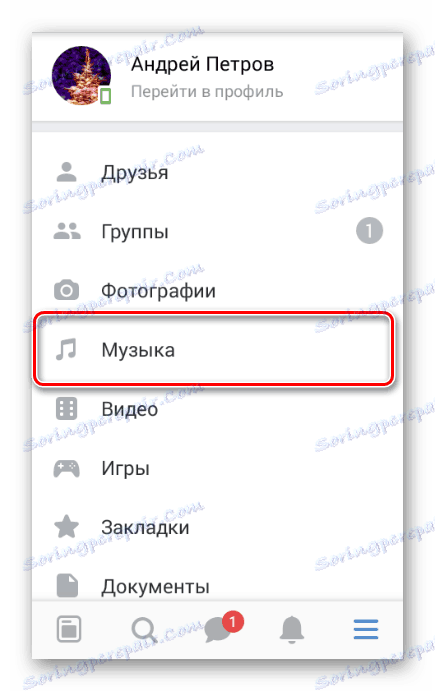
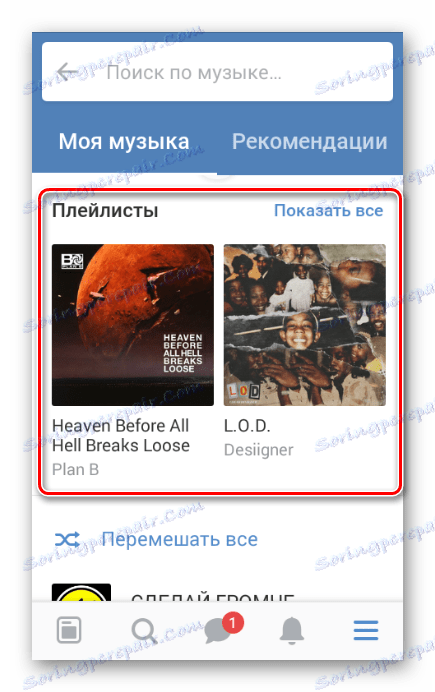
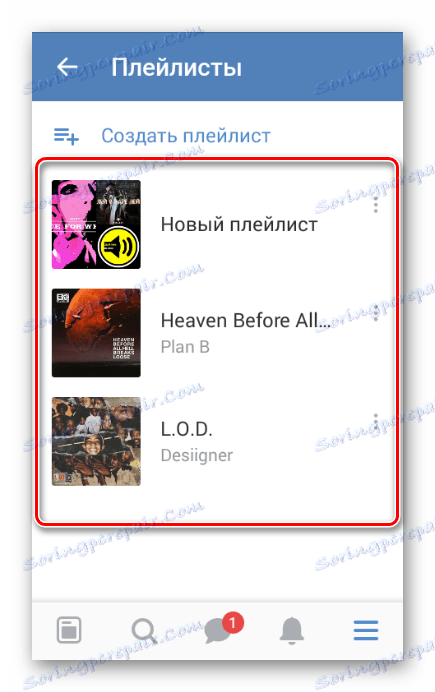
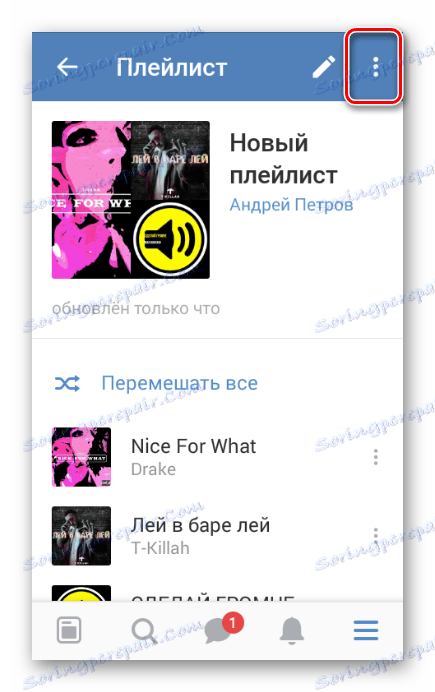
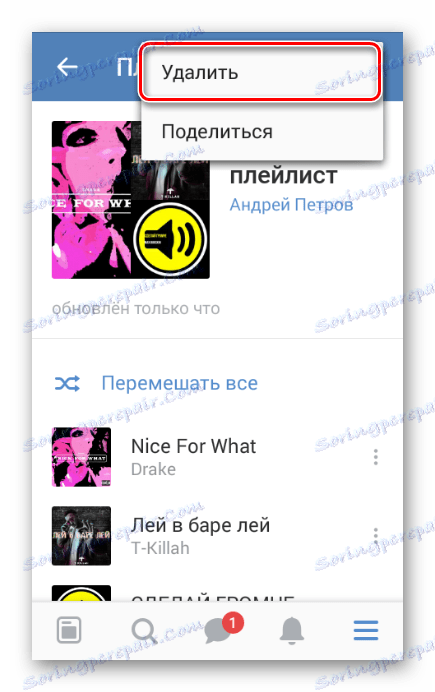
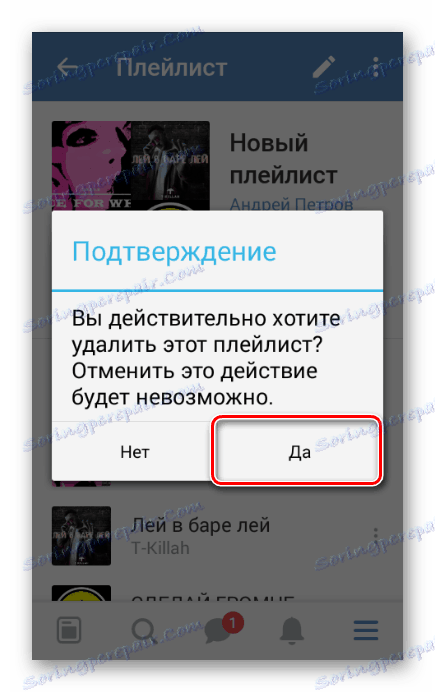
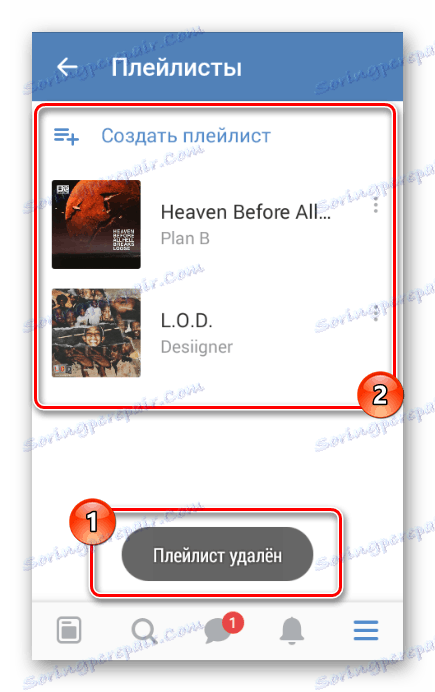
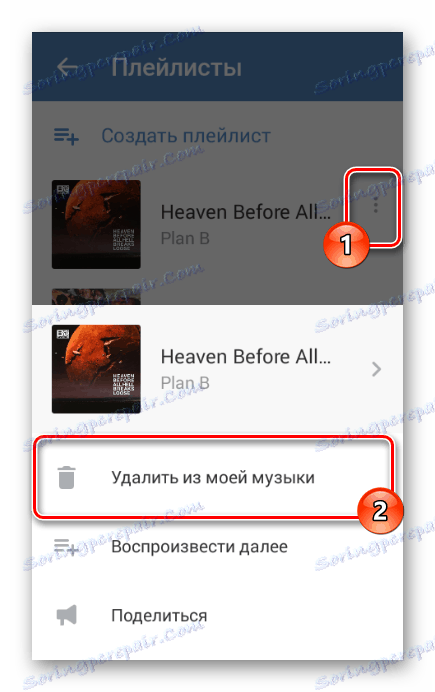
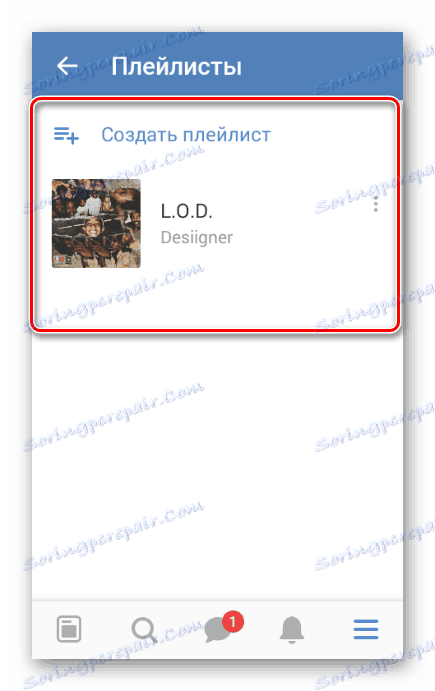
Надяваме се, че сте успели да постигнете желания резултат. Тук нашите инструкции, като самата статия, могат да се считат за пълни.